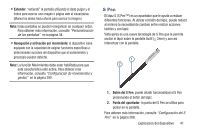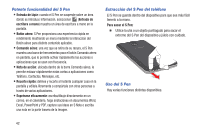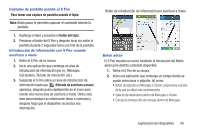Samsung SM-N900T User Manual T-mobile Wireless Sm-n900t Galaxy Note 3 Jb Spani - Page 51
en la aplicación S Note, Correo, Mensajes, ChatON, Agregar a Dropbox, Bluetooth
 |
View all Samsung SM-N900T manuals
Add to My Manuals
Save this manual to your list of manuals |
Page 51 highlights
S Pen - usando Recorte inteligente Delinee y recorte al instante las imágenes que aparecen en pantalla, en cualquier figura que desee, para compartirlas o copiarlas con Recorte inteligente. Una vez que se seleccione la imagen que desee, los usuarios pueden editar a su gusto el contenido recortado, o pueden personalizarlo con su propia escritura a mano. Para tomar una captura de pantalla selectiva: Nota: Estos pasos le permiten capturar áreas seleccionadas de una pantalla en base a un área dibujada a mano libre en la pantalla. 1. Agarre el lápiz. 2. Con un solo movimiento, presione sin soltar el botón del S Pen, después dibuje rápidamente una figura cerrada en forma libre en pantalla para seleccionar el área que desea capturar. Nota: La figura que dibuje debe completarse terminando en el mismo punto en el que empezó. Esto crea una figura cerrada. 3. Después de un segundo, confirme que la imagen recién creada aparezca en pantalla. Nota: Las opciones adicionales están disponibles desplazando el lápiz hacia la izquierda por la parte inferior de la pantalla. 4. En la parte inferior de la pantalla, seleccione un destino para la imagen recién capturada. Pulse en una de las siguientes opciones: Álbum (crea una carpeta de álbum en la aplicación S Note), Correo, Mensajes, ChatON, Agregar a Dropbox, Bluetooth, Evernote - Crear nota, Flipboard, Gmail, Google+, Hangouts, PEN.UP, Picasa, S Note o Wi-Fi Directo. S Pen - usando Álbum 1. Retire el S Pen de su ranura. 2. Navegue al medio que desea, como a un video de YouTube, documento o imagen. 3. Suspenda el S Pen sobre la pantalla y presione su botón. 4. Desde el menú de Comando aéreo, seleccione (Álbum). 5. Con un solo movimiento, trace rápidamente una figura encerrada en la pantalla para seleccionar el área que desea capturar en el Álbum. 6. Seleccione la opción Álbum. La imagen se copiará al portapapeles Explicación del dispositivo 45